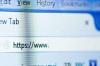Lors de l'insertion de texte via une zone de texte dans Microsoft Publisher, utilisez la poignée de rotation de la zone de texte pour la faire pivoter instantanément selon n'importe quel angle. Vous pouvez également utiliser les commandes de rotation sous l'onglet Accueil pour faire pivoter les zones de texte à des angles prédéfinis ou manuels.
Poignée de rotation
Étape 1
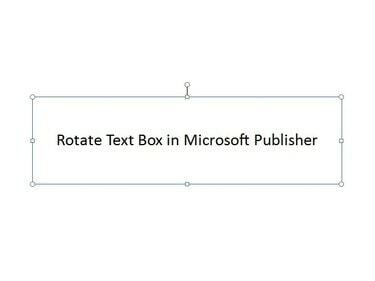
Crédit d'image : Image reproduite avec l'aimable autorisation de Microsoft
Cliquez n'importe où dans la zone de texte pour le sélectionner.
Vidéo du jour
Étape 2
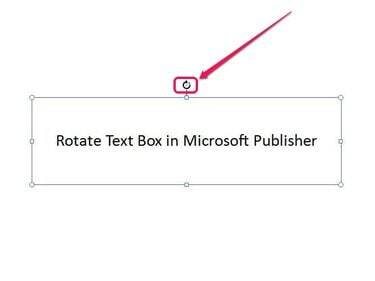
Crédit d'image : Image reproduite avec l'aimable autorisation de Microsoft
Placez votre curseur sur le poignée de rotation de forme ronde sur la zone de texte, puis cliquez et maintenez le bouton de la souris enfoncé.
Étape 3
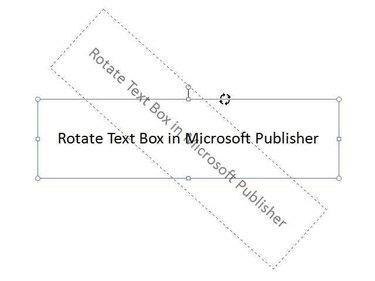
Crédit d'image : Image reproduite avec l'aimable autorisation de Microsoft
Faites glisser le curseur vers la gauche ou la droite pour faire pivoter la zone de texte.
Étape 4

Crédit d'image : Image reproduite avec l'aimable autorisation de Microsoft
Relâchez le curseur pour terminer la rotation de la zone de texte.
Contrôles d'arrangement de groupe d'accueil
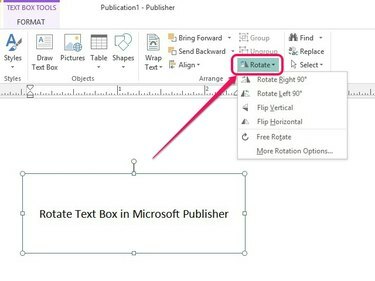
Crédit d'image : Image reproduite avec l'aimable autorisation de Microsoft
Sélectionnez la zone de texte, puis ouvrez l'onglet Accueil. Dans l'onglet Organiser, cliquez sur le Tourner bouton.
Faire pivoter la zone de texte de 90° vers la droite

Crédit d'image : Image reproduite avec l'aimable autorisation de Microsoft
Clique le Rotation à droite de 90° option pour faire pivoter automatiquement la zone de texte de 90 degrés vers la droite.
Faire pivoter la zone de texte de 90° vers la gauche

Crédit d'image : Image reproduite avec l'aimable autorisation de Microsoft
Utilisez le Tourner à gauche de 90° pour faire pivoter la zone de texte de 90 degrés vers la gauche.
Insérer manuellement l'angle de rotation
Étape 1
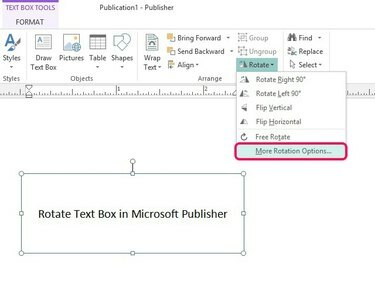
Crédit d'image : Image reproduite avec l'aimable autorisation de Microsoft
Cliquez sur Plus d'options de rotation pour ouvrir la fenêtre Format de la zone de texte.
Étape 2
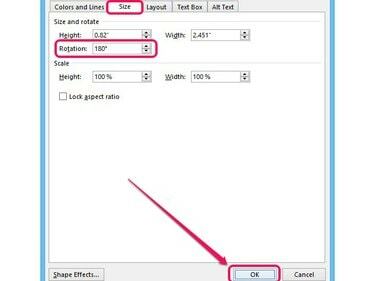
Crédit d'image : Image reproduite avec l'aimable autorisation de Microsoft
Entrez l'angle auquel vous souhaitez faire pivoter la zone de texte dans le champ Rotation sous le Taille languette; par exemple, 180 degrés. Cliquez sur d'accord pour faire pivoter la zone de texte à l'angle défini.